Thủ thuật
Hướng dẫn cách kết hợp hàm MATCH với TYPE trong Google Sheet chi tiết đơn giản, hiệu quả nhất
Trong Google Sheet có rất nhiều công thức về hàm và những công thức này thường hỗ trợ nhau để giúp chúng ta có thể tính toán nhanh hơn. Vậy bạn đã biết cách kết hợp hàm MATCH với hàm TYPE trong Google Sheet chưa? Nếu chưa, hãy cùng theo dõi bài viết dưới đây để biết nhiều hơn nhé!
Hướng dẫn cách sử dụng hàm MATCH trong Google Sheet đơn giản
Hàm MATCH là gì?
Hàm MATCH là một hàm dùng để tìm kiếm một giá trị xác định trước trong một phạm vi ô rồi trả về đúng vị trí tương đối của giá trị trong phạm vi đó.
Cách sử dụng hàm MATCH
Công thức:
= MATCH(khóa_tìm_kiếm; dải_ô; [loại_tìm_kiếm])
Trong đó:
+ Khóa_tìm_kiếm: chính là giá trị mà bạn muốn tìm kiếm.
+ Dải_ô: là vùng dữ liệu mà bạn muốn xác định vị trí của khóa_tìm_kiếm. Và dải ô mà bạn chọn chỉ có thể có duy nhất 1 hàng hoặc 1 cột. Ví dụ như: A1:A10 hoặc A1:H1.
+ [Loại_tìm_kiếm]: chính là phương thức tìm kiếm. Thường thì sẽ có 3 kiểu tìm kiếm là -1; 0 và 1.
Ví dụ minh họa:
Cho bảng dữ liệu gồm các trường sau: MÃ SP, TÊN SP, HÃNG, GIÁ BÁN SP. Bảng dữ liệu này sẽ được sử dụng thường xuyên cho các ví dụ bên dưới nhé:
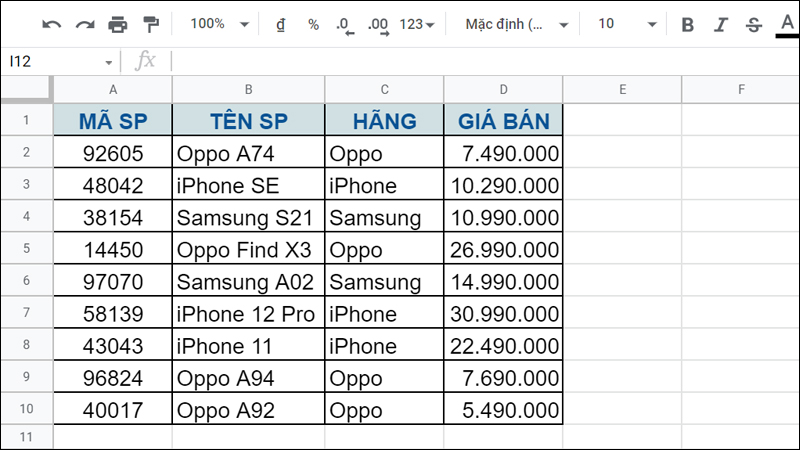
Bảng dữ liệu thông tin của các sản phẩm
Ta sử dụng hàm MATCH để xác định vị trí của các sản phẩm.
=MATCH(F2;$B$2:$B$10;0)
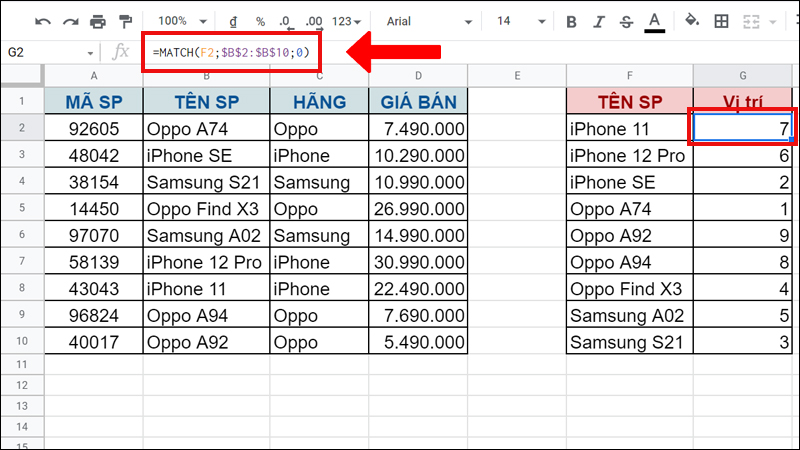
Ví dụ minh họa mẫu của hàm MATCH
Hướng dẫn cách sử dụng hàm TYPE trong Google Sheet nhanh chóng
Hàm TYPE là gì?
Hàm TYPE là một hàm giúp chúng ta xác định kiểu dữ liệu được chuyển vào trong hàm. Và kết quả trả về chính là số được liên kết với loại dữ liệu đó.
Cách sử dụng hàm TYPE
Công thức:
=TYPE(value)
Trong đó:
Value: chính là dữ liệu cần xác định loại.
Lưu ý:
- Kết quả sẽ trả về các giá trị sau:
Trả về + 1: Khi value là số.
Trả về + 2: Khi value là văn bản.
Trả về + 4: Khi value là boolean.
Trả về + 16: Khi value là lỗi.
Trả về + 64: Khi value là mảng.
Trả về + 128: Đối với các loại ô khác. Ví dụ: biểu đồ dạng đường gấp khúc và hình ảnh trong có ô.
- Hàm này chỉ xác định được kiểu dữ liệu hiển thị trong ô chứ không thể xác định ô hay dải ô đó có đang sử dụng công thức hay không.
Ví dụ minh họa:
Khi sử dụng hàm TYPE để xác định loại dữ liệu trong ô A2. Ô A2 chứa kiểu dữ liệu dạng số nên kết quả trả về sẽ là 1.
=TYPE(A2)
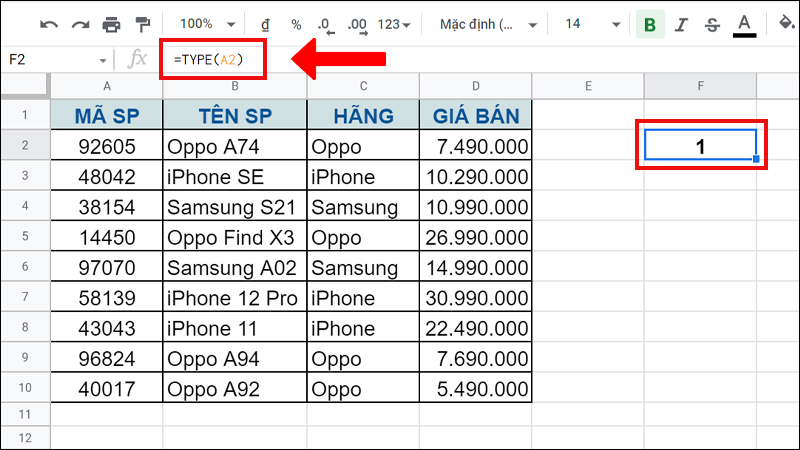
Ví dụ minh họa mẫu của hàm TYPE
Hướng dẫn cách kết hợp hàm MATCH và hàm TYPE trong Google Sheet đơn giản
Công thức:
=TYPE(INDEX(tham_chiếu; MATCH(khóa_tìm_kiếm; dải_ô; [loại_tìm_kiếm]); MATCH(khóa_tìm_kiếm; dải_ô; [loại_tìm_kiếm])))
Trong đó:
+ tham_chiếu: chính là mảng, dải ô có chứa giá trị mà bạn muốn lấy ra.
+ MATCH(khóa_tìm_kiếm; dải_ô; [loại_tìm_kiếm]): sẽ xác định vị trí hàng muốn trả về dựa vào khóa_tìm_kiếm.
+ MATCH(khóa_tìm_kiếm; dải_ô; [loại_tìm_kiếm]: sẽ xác định vị trí cột muốn trả về dựa vào khóa_tìm_kiếm.
Ví dụ minh họa:
Khi xác định loại dữ liệu TÊN SP thuộc MÃ SP là 97070. Kết quả trả về sẽ là 2.
- Công thức:
=TYPE(INDEX(A2:D10;MATCH(G1;A2:A10;0);MATCH(F2;A1:D1;0)))
- Trong đó:
+ A2:D10: là mảng dữ liệu có chứa giá trị mà bạn muốn lấy.
+ MATCH(G1;A2:A10;0): sẽ xác định được vị trí hàng muốn trả về dựa vào MÃ SP là 97070.
+ MATCH(F2;A1:D1;0): sẽ xác định được vị trí cột muốn trả về dựa vào cột danh mục là TÊN SP.
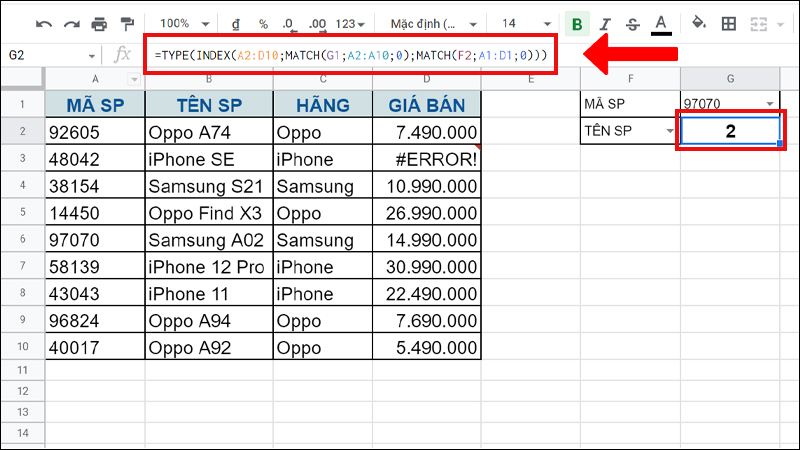
Kết hợp hàm MATCH với hàm TYPE
Một số ví dụ cơ bản khi áp dụng kết hợp giữa hàm MATCH và TYPE
Lọc dữ liệu theo định dạng lỗi
Khi xác định loại dữ liệu GIÁ BÁN thuộc MÃ SP là 48042. Kết quả trả về sẽ là 16.
- Công thức:
=TYPE(INDEX(A2:D10;MATCH(G1;A2:A10;0);MATCH(F2;A1:D1;0)))
- Trong đó:
+ A2:D10: là mảng dữ liệu có chứa giá trị mà bạn muốn lấy.
+ MATCH(G1;A2:A10;0): sẽ xác định vị trí hàng muốn trả về dựa vào MÃ SP là 48042.
+ MATCH(F2;A1:D1;0): sẽ xác định vị trí cột muốn trả về dựa vào cột danh mục là GIÁ BÁN.
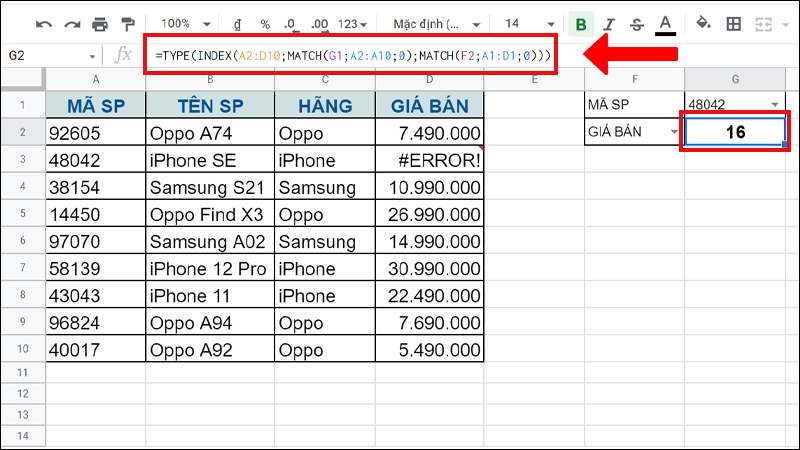
Lọc dữ liệu theo định dạng lỗi như hình trên
Lọc dữ liệu theo định dạng chữ
Khi xác định loại dữ liệu HÃNG thuộc MÃ SP là 48042. Kết quả trả về sẽ là 2.
- Công thức:
=TYPE(INDEX(A2:D10;MATCH(G1;A2:A10;0);MATCH(F2;A1:D1;0)))
- Trong đó:
+ A2:D10: là mảng dữ liệu có chứa giá trị muốn lấy.
+ MATCH(G1;A2:A10;0): sẽ xác định vị trí hàng muốn trả về dựa vào MÃ SP là 48042.
+ MATCH(F2;A1:D1;0): sẽ xác định vị trí cột muốn trả về dựa vào cột danh mục là HÃNG.
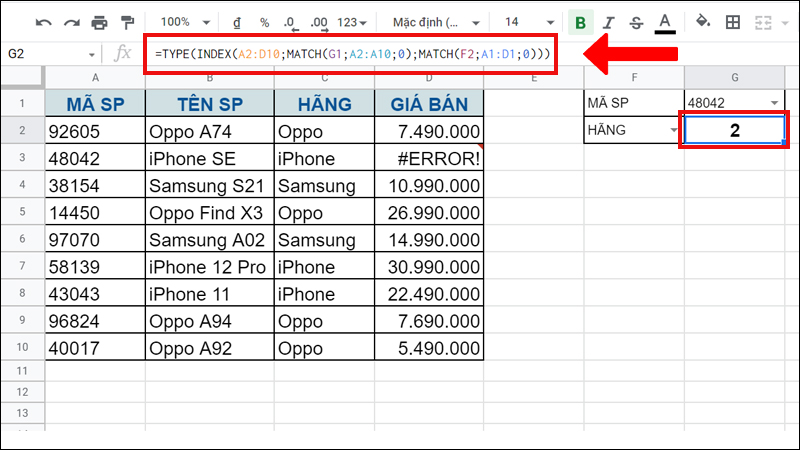
Lọc dữ liệu theo định dạng chữ như hình trên
Lọc dữ liệu theo định dạng số
Khi xác định loại dữ liệu GIÁ BÁN thuộc MÃ SP là 97070. Kết quả trả về sẽ là 1.
- Công thức:
=TYPE(INDEX(A2:D10;MATCH(G1;A2:A10;0);MATCH(F2;A1:D1;0)))
- Trong đó:
+ A2:D10: là mảng dữ liệu có chứa giá trị muốn lấy.
+ MATCH(G1;A2:A10;0): sẽ xác định vị trí hàng muốn trả về dựa vào MÃ SP là 97070.
+ MATCH(F2;A1:D1;0): sẽ xác định vị trí cột muốn trả về dựa vào cột danh mục là GIÁ BÁN.
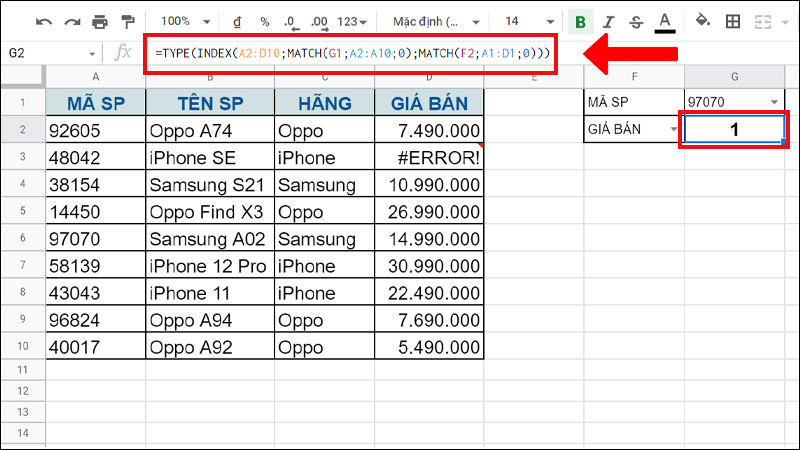
Lọc dữ liệu theo như định dạng số
Các lỗi thường gặp khi bạn kết hợp hàm MATCH và hàm TYPE
Lỗi #N/A
Lý do trả kết quả lỗi: Có thể do khai báo dư đối số dự kiến của hàm TYPE.
Cách khắc phục: bạn cần kiểm tra lại hàm TYPE đã đúng chưa. Hàm TYPE thì chỉ có tối đa là 1 đối số.
Lỗi #REF
Lý do trả kết quả lỗi: có thể do ô trả về kết quả đè lên dải ô tham chiếu dẫn đến lỗi quay vòng.
Cách khắc phục: Bạn phải kiểm tra lại dải ô tham chiếu đã đúng chưa hoặc di chuyển ô trả về kết quả ra khỏi dải ô mà bạn đã tham chiếu.
Lỗi #ERROR
Lý do trả kết quả lỗi: chính là do nhập sai cú pháp hàm.
Cách khắc phục: Hãy kiểm tra các đối số và dấu ngăn cách các đối số đã nhập đúng quy cách chưa hoặc có dư thừa các ký tự đặc biệt như: /, *, @,... hay không.
Một số lưu ý cần thiết khi kết hợp hàm MATCH và hàm TYPE
- Hàm MATCH và hàm TYPE đều không phân biệt chữ hoa hay thường.
- Hàm MATCH chỉ trả về vị trí của giá trị đó chứ không phải trả về giá trị đó.
- Nếu hàm MATCH không tìm thấy một giá trị chính xác nào thì lập tức sẽ trả về lỗi #N/A.
- Khi nhập hàm kết hợp các bạn cần lưu ý các dấu như: "", ;, () để tránh xảy ra lỗi trong hàm.
- Truy vấn dữ liệu phải đúng giá trị cần tìm nếu không thì hàm sẽ lỗi.
Một số bài tập ví dụ về kết hợp hàm MATCH và hàm TYPE
Để giúp các bạn củng cố những kiến thức về sự kết hợp hàm MATCH và hàm TYPE thì chúng ta sẽ cùng nhau làm một vài bài tập ví dụ sau đây nhé!
Cho bảng dữ liệu về thông tin sản phẩm sau đây:
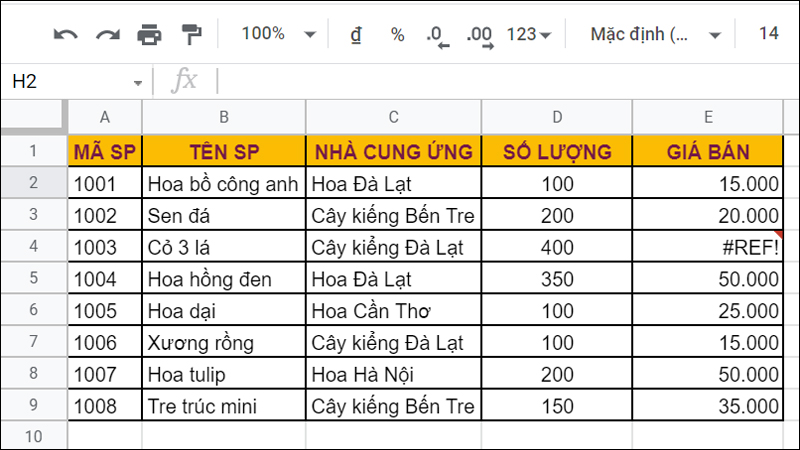
Bảng dữ liệu thông tin của các sản phẩm
Bài tập 1: Hãy xác định loại dữ liệu NHÀ CUNG ỨNG thuộc MÃ SP là 1001. Và kết quả trả về là 2.
Công thức:
=TYPE(INDEX(A2:E9;MATCH(C11;A2:A9;0);MATCH(A12;A1:E1;0)))
Giải thích:
+ A2:E9: là mảng dữ liệu có chứa giá trị mà bạn muốn lấy.
+ MATCH(C11;A2:A9;0): sẽ xác định được vị trí hàng muốn trả về dựa vào MÃ SP là 1001.
+ MATCH(A12;A1:E1;0): sẽ xác định được vị trí cột muốn trả về dựa vào cột danh mục là NHÀ CUNG ỨNG.
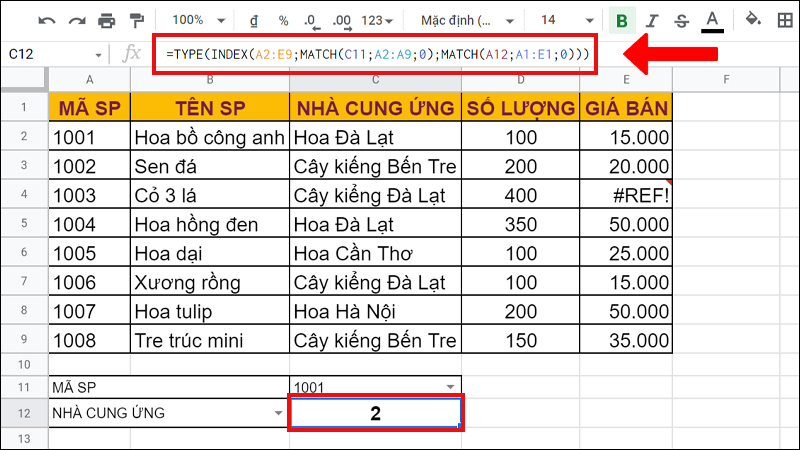
Xác định loại dữ liệu NHÀ CUNG ỨNG thuộc MÃ SP là 1001 như hình trên
Bài tập 2: Hãy xác định loại dữ liệu SỐ LƯỢNG thuộc MÃ SP là 1001. Và kết quả trả về là 1.
Công thức:
=TYPE(INDEX(A2:E9;MATCH(C11;A2:A9;0);MATCH(A12;A1:E1;0)))
Giải thích:
+ A2:E9: là mảng dữ liệu có chứa giá trị mà bạn muốn lấy.
+ MATCH(C11;A2:A9;0): sẽ xác định được vị trí hàng muốn trả về dựa vào MÃ SP là 1001.
+ MATCH(A12;A1:E1;0): sẽ xác định được vị trí cột muốn trả về dựa vào cột danh mục là SỐ LƯỢNG.
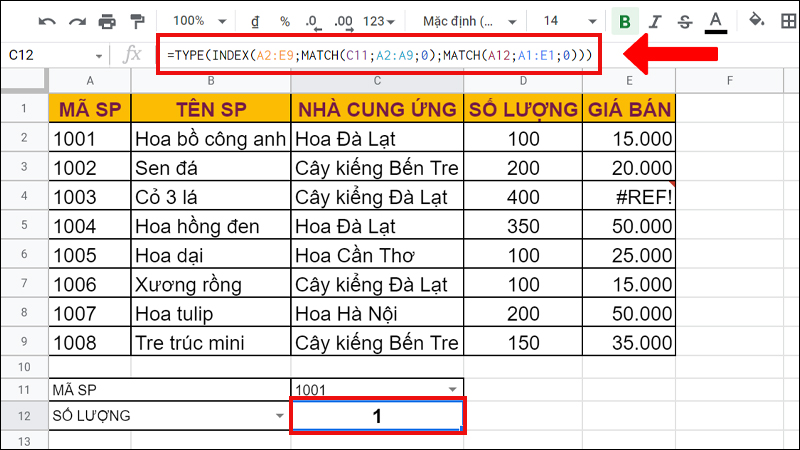
Xác định loại dữ liệu SỐ LƯỢNG thuộc MÃ SP là 1001 như hình trên
Bài tập 3: Hãy xác định loại dữ liệu GIÁ BÁN thuộc MÃ SP là 1003. Và kết quả trả về là 16.
Công thức:
=TYPE(INDEX(A2:E9;MATCH(C11;A2:A9;0);MATCH(A12;A1:E1;0)))
Giải thích:
+ A2:E9: là mảng dữ liệu có chứa giá trị mà bạn muốn lấy.
+ MATCH(C11;A2:A9;0): sẽ xác định được vị trí hàng muốn trả về dựa vào MÃ SP là 1003.
+ MATCH(A12;A1:E1;0): sẽ xác định được vị trí cột muốn trả về dựa vào cột danh mục là GIÁ BÁN.
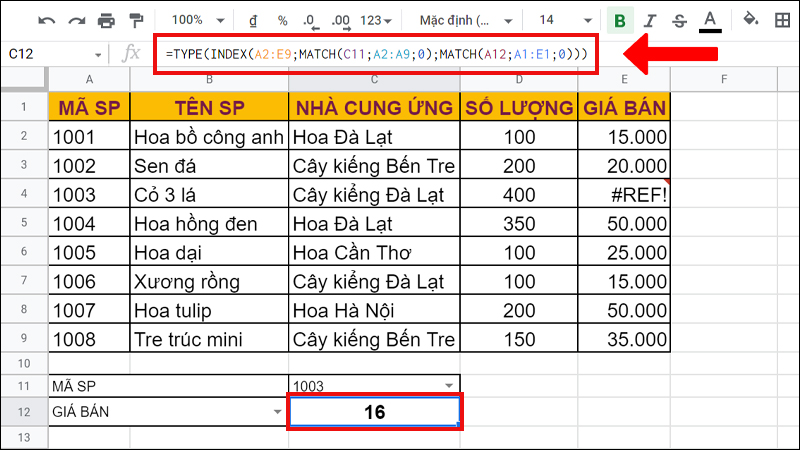
Xác định loại dữ liệu GIÁ BÁN thuộc MÃ SP là 1003 như hình trên
Những câu hỏi thường gặp khi thực hiện kết hợp hàm MATCH và hàm TYPE
Hàm MATCH còn kết hợp với hàm nào khác không?
Ngoài sự kết hợp với hàm TYPE thì hàm MATCH còn có thể kết hợp với nhiều hàm khác như: hàm INDEX, VLOOKUP, IF, INDIRECT, IMPORTRANGE, OFFSET,.... giúp công thức hàm có thể cập nhật tự động khi dữ liệu có thay đổi.
Lợi ích khi kết hợp hàm MATCH với TYPE là gì?
Khi bạn tiến hành kết hợp hàm MATCH với hàm TYPE sẽ giúp xác định được kiểu dữ liệu mà bạn muốn biết trong ô. Ví dụ như dữ liệu trong ô D4 là số nhưng lại được định dạng kiểu văn bản thì bạn có thể sử dụng hàm kết hợp để xác định được kiểu dữ liệu trong ô D4 sẽ là kiểu nào. Hoặc bạn cũng có thể dễ dàng biết được lỗi xảy ra nếu có lỗi trong công thức hàm.
Trên đây là toàn bộ hướng dẫn về cách kết hợp hàm MATCH với TYPE trong Google Sheet. Hy vọng bài viết sẽ đem lại những kiến thức bổ ích dành và giúp cho các bạn sử dụng phần mềm này một cách thông minh và tiện lợi hơn. Cảm ơn đã theo dõi và chúc các bạn sẽ sớm thành công!

 Tin công nghệ
Tin công nghệ
 Game
Game
 Đánh giá
Đánh giá
 Thủ thuật
Thủ thuật
 Tư vấn
Tư vấn
 Khám phá
Khám phá
 Tin khuyến mãi
Tin khuyến mãi
 Review - Video
Review - Video
 PC DIY
PC DIY
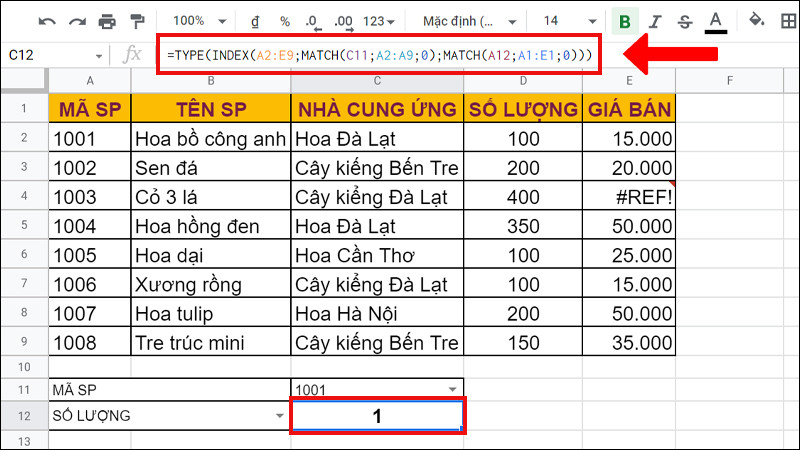
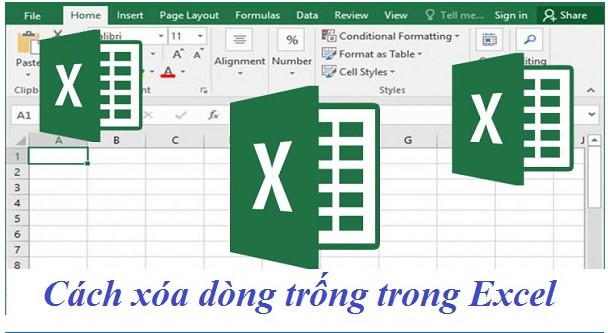

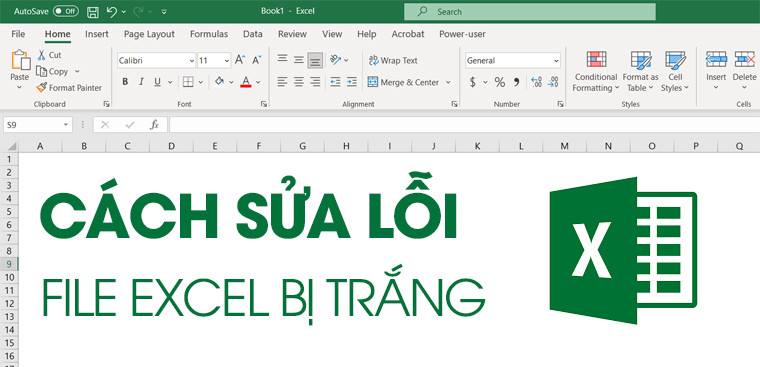
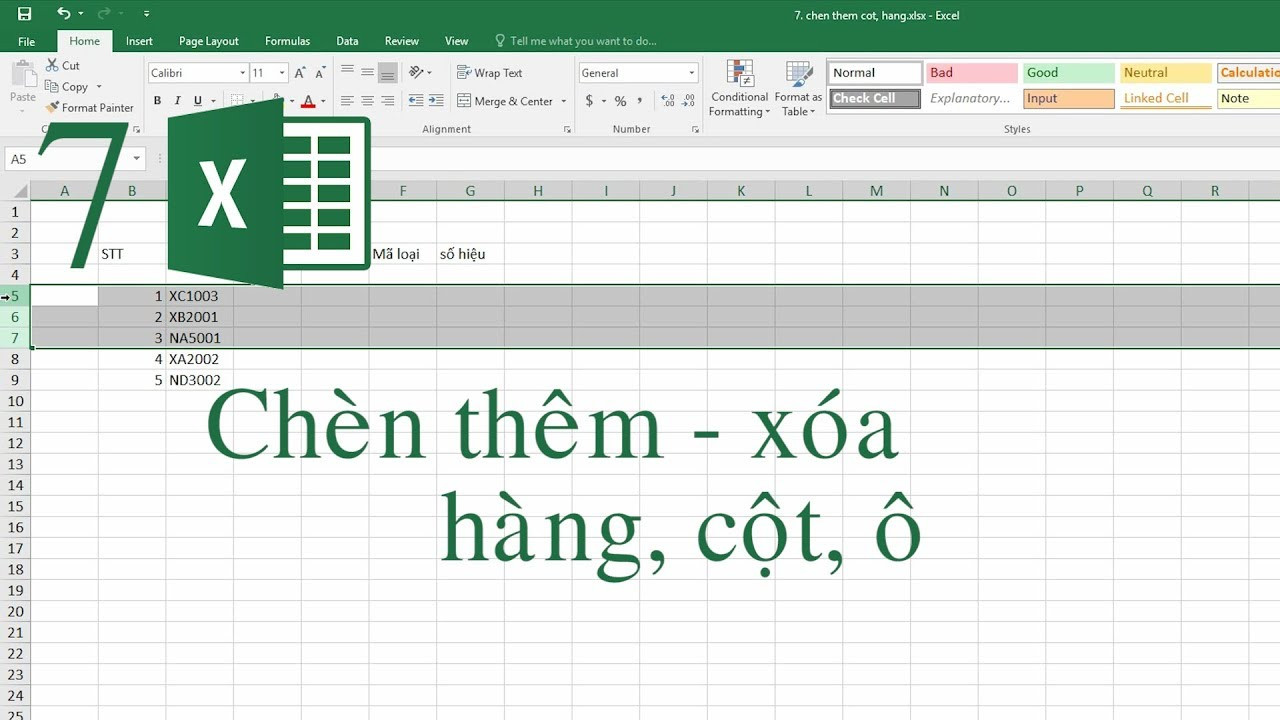
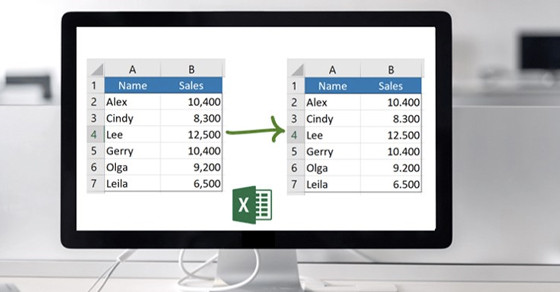
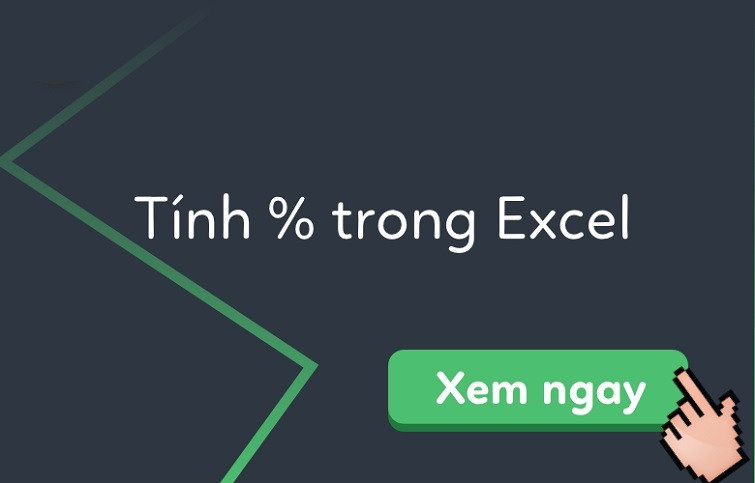







Bình luận bài viết